Тип входного языкаMathCAD
(Это язык пользователя. Это не язык реализации – в MathCAD язык высокого уровня C++)
1. Входной язык MathCAD относится к интерпретируемому типу. Это означает, что когда система опознает какой-либо объект, она немедленно исполняет указанные в блоке операции.
2. MathCAD выполняет действия над блоками в строго определенном порядке – блоки анализируются (оцениваются) слева направо и сверху вниз.
Это означает, что блоки нельзя располагать в документе произвольно.
Блоки, готовящие какие-либо операции, должны предшествовать блокам, которые выполняют эти операции.
Описание текстового окна MathCAD
После запуска пакета программ «MathCAD» в соответствии с общими правилами работы в среде операционной системы «Windows» на экране дисплея появляется текстовое окно.
В рабочей области текстового окна размещается вновь создаваемая программа на языке MathCAD.

Рис. 6.1 Элементы интерфейса
В верхней части окна системы MathCAD видны пять характерных элементов интерфейса (рис. 6.1):
1. строка заголовка – строка с именем системы «Mathcad Professional», и именем текущего документа – [Untitled-1], а также с кнопками управления окном системы;
2. строка меню – строка, открывающая доступ к пунктам меню с различными командами;
3. панель инструментов или стандартная линейка – включает наиболее часто используемые операции, каждой из которых соответствует определенная пиктограмма, смысл которой раскрывается ее изображением.
4. панель вывода палитр математических знаков – панель с кнопками (значками), выводящими палитры специальных математических знаков и греческих букв;
5. панель форматирования – панель с кнопками (значками), обеспечивающими быстрое форматирование текстовых и формульных блоков в документах (стиль, шрифт, размер шрифта и т.д.).
В верхней части окна возможен вывод еще одного элемента интерфейса – координатной линейки – это линейка, позволяющая точно располагать блоки по горизонтали. (Меню «Вид», опция – «линейка»).
Курсор ввода
В чистом окне редактирования можно видеть курсор ввода в виде красного крестика и вертикальную линию, отделяющую текущую страницу от соседней (справа).
Курсор ввода устанавливается мышью. Обычно изначально он находится в левом верхнем углу окна документа.
Для его установки в другое место следует подвести указатель мыши в нужное место и щелкнуть левой кнопкой (нажать и быстро отпустить).
Курсор ввода переместиться в новое место. Он намечает места ввода блоков текущего документа.
В рабочей области текстового окна размещается вновь создаваемая программа на языке MathCAD.
Содержание командных меню (2-ая строка)
Частично содержание меню совпадает со стандартным набором «Windows-приложений».
Поэтому дадим краткую характеристику стандартным для «Windows» меню и более подробно остановимся на содержании меню, относящихся только к MathCAD.
Идущая после заголовка составляемой или вызванной программы строка текстового окна содержит названия девяти командных меню:
Файл – Правка – Вид – Вставка – Формат – Математика – Символы –
File Edit View Insert Format Math Symbolics
– Окно – Справка
Window Help
Их вызов и раскрытие осуществляется принятым в «Windows» способом (установление курсора на соответствующем названии меню и одним щелчком левой клавиши «мыши». Закрывается меню следующим щелчком – курсор в любом месте экрана).
Меню «Файл» (File). Здесь расположены команды, связанные с исправлением текста: его полным или частичным устранением, переносом в другое место и копированием.
Меню «Вид» (View). Это меню содержит подменю, специфические для пакета «MathCAD».
В первую очередь сюда относится подменю «Панели инструментов», содержание которого представлено на рис. 6.2.
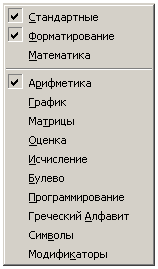
Рис. 6.2 Подменю «Панели инструментов»
Установив курсор в начале каждой из строк «Панели инструментов» (рис. 6.2), щелчком левой клавиши мыши можно вызвать или наоборот убрать «птичку».
Наличие последней указывает на исполнение данной команды.
Так, наличие «птички» перед строкой «Стандартные» вызывает появление 3-й строки рабочего листа, а перед строкой «Форматирование» - 5-ой строки.
Наличие «птички» перед строкой «Математика» вызывает появление панели с пиктограммами (кнопками), которым соответствуют названия, перечисленные в подменю «Математика».
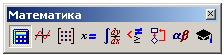
Рис. 6.3 Кнопки подменю «Математика»
Если установить «птичку» перед каждой из строк в этом подменю, или произвести щелчок по соответствующей пиктограмме на панели «Математика», то на рабочем листе появится так называемая панель инструментов с указанием конкретных математических операций, преобразований или действий, которые могут быть выполнены с ее помощью.
Всего последовательно можно вызвать 10 панелей инструментов, перечисленных на рис. 6.3 (некоторые раскрыты на рис. 6.4).
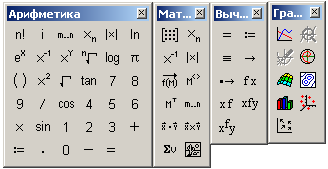
Рис. 6.4 Панели инструментов
Дата добавления: 2017-05-02; просмотров: 1779;











